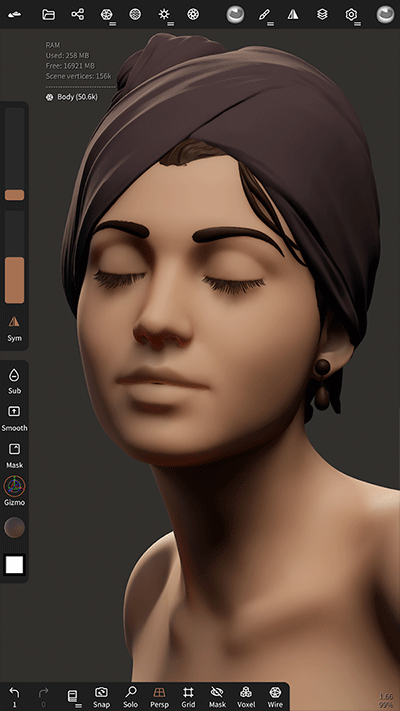
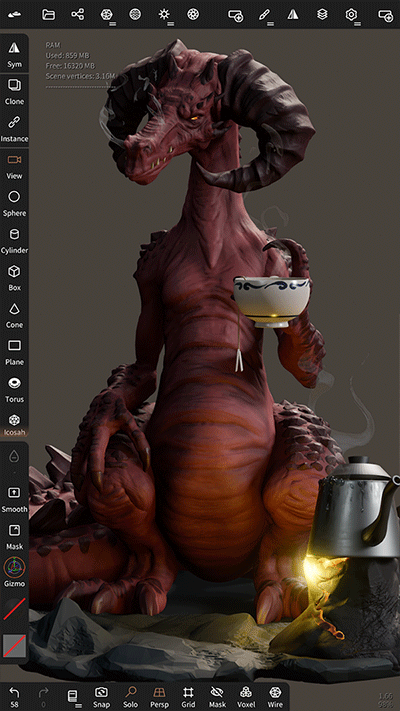
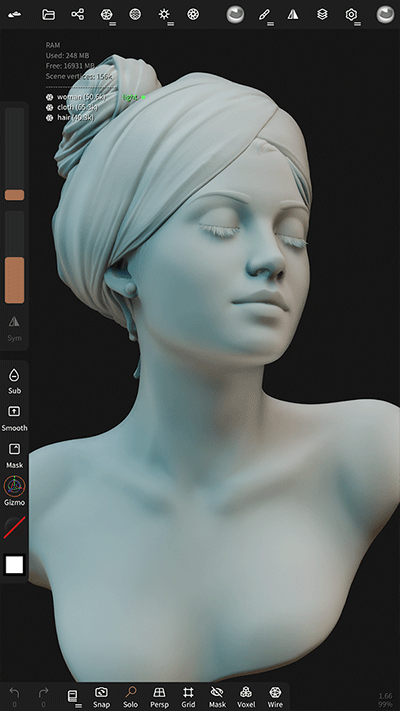
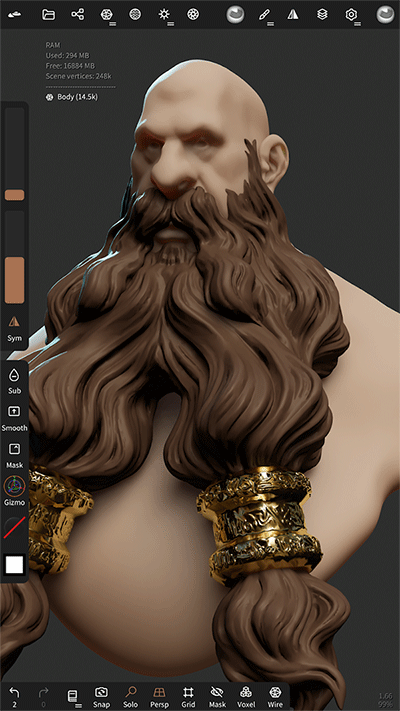
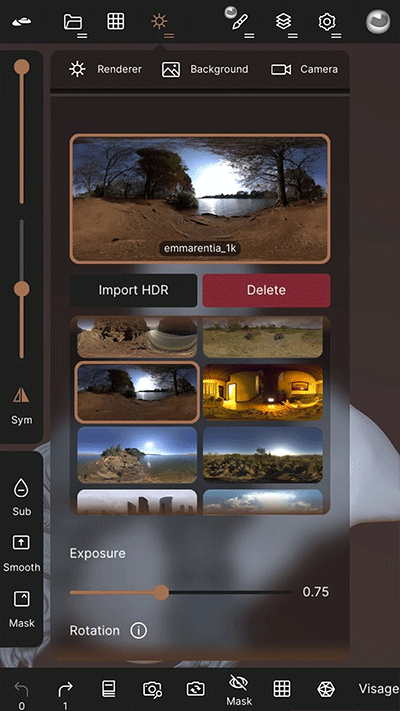
Nomad建模软件中文破解版是一款功能强大的数字雕刻应用程序,可以让用户在移动设备上实现令人惊叹的三维艺术创作。这款软件支持多种绘画和雕刻工具,如刷子、切割、拉伸、平滑等,用户可以根据自己的创意和需要进行自由创作。它还具有动态拓扑和自动对称等功能,可以帮助用户更高效地进行模型设计和修改。此外,该软件还支持多层和图层融合,用户可以在不同的图层上绘制和修改,以实现更复杂的效果。
Nomad建模软件中文破解版不仅提供了强大的雕刻工具,还具备出色的渲染和导出功能。用户可以在应用中实时预览和调整模型的材质、光照和相机视角,以达到最佳的视觉效果。这款软件还支持高质量的渲染输出,用户可以将作品以不同的格式导出,如OBJ、FBX等,方便在其他软件中继续编辑和使用。
- 1个撤销/重做
- 1个图层
- 项目管理(保存/加载/导入/导出
- 雕刻工具
粘土、压平、平滑、遮罩和许多其他刷子将让你塑造你的创作。
需要坚硬的线条吗?你还会发现一些套索/线条/曲线切割工具。
- 笔画定制
衰减、字母、铅笔压力和其他笔画参数都可以自定义。
- 绘画工具
用颜色、粗糙度和金属度绘制顶点。
你也可以轻松地管理你所有的材料预设。
- 图层
将您的雕刻和绘画操作记录在单独的图层中,以便在创作过程中更容易迭代。
雕刻和绘画的变化都会被记录下来。
- 多分辨率雕刻
在你的网格的多个分辨率之间来回移动,以获得灵活的工作流程。
- 体素重塑
快速重塑你的网格以获得统一的细节水平。
它可以用来在创作过程的开始阶段快速勾勒出一个粗糙的形状。
- 动态拓扑结构
在你的画笔下局部细化你的网格,以获得一个自动的细节水平。
你甚至可以保留你的图层,因为它们会被自动更新!
- 原始形状
圆柱体、环形体、三平面体素和其他基元可以用来快速地从头开始创建新的形状。
- PBR渲染
美丽的PBR默认渲染,你可以上传你的HDRI环境。
你可以随时切换到Matcap,以获得更标准的阴影,以达到雕刻的目的。
- 文件
保存和打开GlTF, OBJ和STL文件。
图层和PBR绘画只通过GLTF文件保存。
- 界面
易于使用的界面,为移动体验而设计。
也有很多自定义的可能!
1、文件
保存并打开gltf,obj和stl文件。图层和pbr绘画仅通过gltf文件保留。
2、接口
易于使用的界面,专为移动体验而设计。还有很多定制的可能!
3、体素重塑
快速重新网格划分网格以获得统一的细节水平。在创建过程开始时,可以使用它快速绘制出粗糙的形状。
4、雕刻工具
黏土,展平,平滑,遮罩和许多其他画笔可让您塑造创作。需要硬线吗?您还会发现一些套索/线/曲线切割工具。
5、动态拓扑
在笔刷下局部细化网格以自动获得细节级别。您甚至可以保留图层,因为它们将自动更新!
6、原始形状
圆柱体,圆环面,三面体体素和其他原语可用于快速从头开始创建新形状。
7、pbr渲染
默认情况下,漂亮的pbr渲染可以上传hdri环境。您始终可以切换到matcap以获得更标准的着色以进行雕刻。
8、中风定制
衰减,alpha,铅笔压力和其他笔触参数可以自定义。
9、绘画工具
具有颜色,粗糙度和金属性的顶点绘画。您也可以轻松管理所有材料预设。
10、图层
将雕刻和绘画操作记录在单独的图层中,以便在创建过程中更轻松地进行迭代。雕刻和绘画变化都被记录下来。
11、多分辨率雕刻
在多种分辨率的网格之间来回切换,以实现灵活的工作流程。
1、首次进入该软件点击“OK”即可成功进入应用。
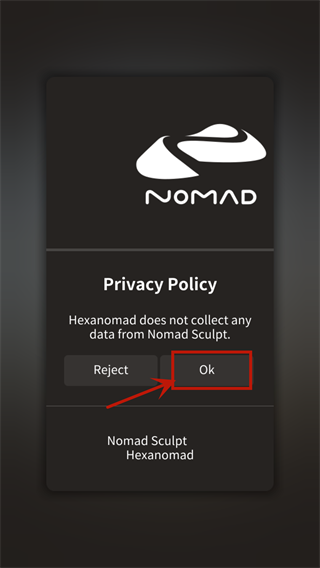
2、进入Nomad Sculpt3D建模软件,点击左上角的图标。

3、进入到软件基础设置中,这里能够设置全屏显示、旋转展示、登入账号等等。
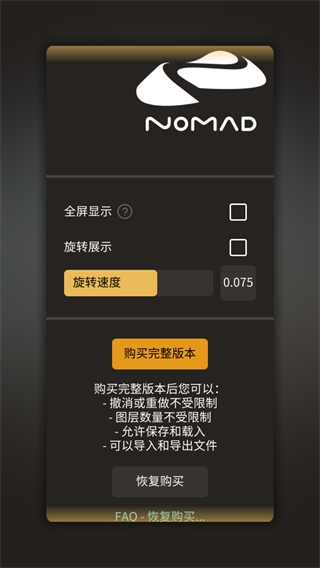
4、滑到下面,找到多语言切换功能,也就是languages这个项目。
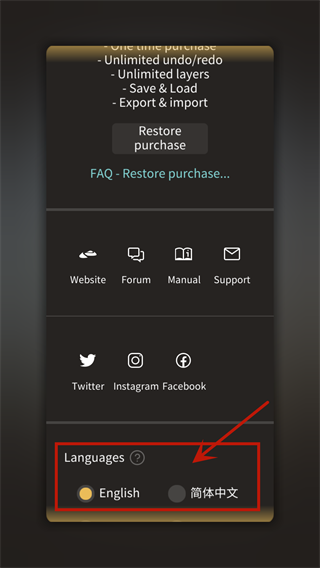
5、在langues项目下面可以看到有多种语言选项,直接点击需要的,可以根据自身的需求来确定版本。
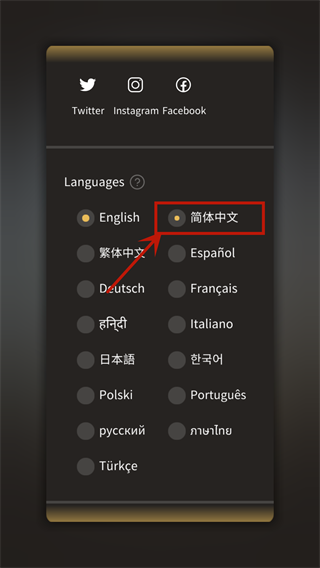
很多小伙伴第一次使用Nomad Sculpt有很多疑惑的地方,接下来小编将为大家介绍一下该软件的简单使用教程。
1、旋转
通过单个手指(或笔)在背景上拖动来旋转视图。如果拖动的手指(或笔)在模型上,将开始雕刻操作。
问:如果我无法在背景区域操作,我也可以旋转相机吗?
答:是的,你可以先把两个手指放在屏幕上——就像平移/缩放手势那样——接着松开一个手指然后就可以进行旋转视图。
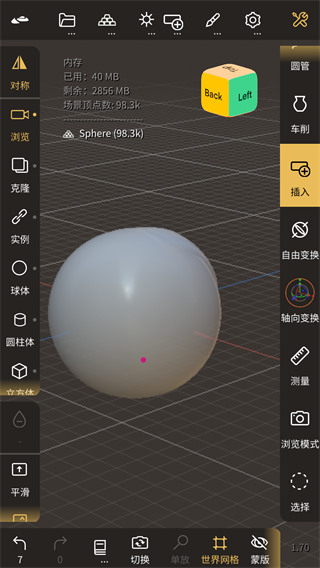
2、焦点/重置
双击模型以聚焦被选中的点。如果你双击背景,相机会将焦点对准选定的网格。
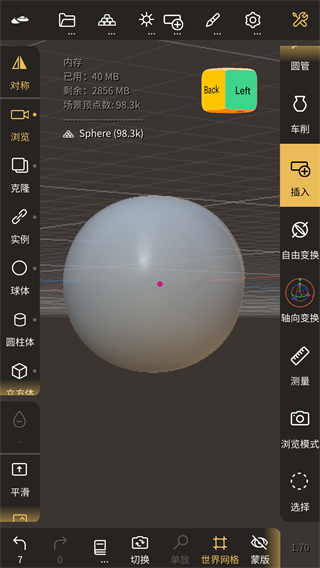
3、移动
通过移动两个手指,你可以平移视图。
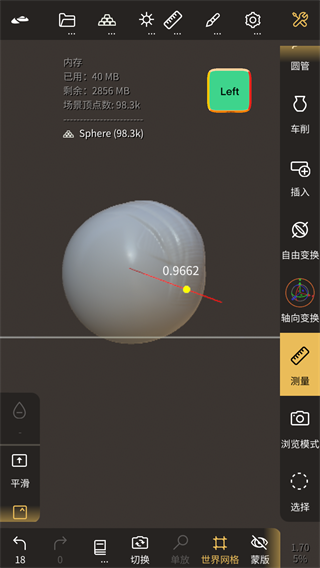
4、缩放
通过使用捏合手势,你可以放大/缩小。
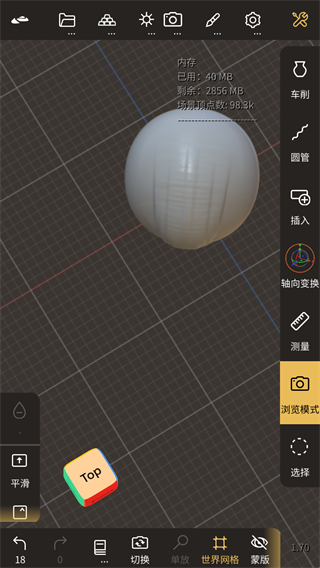
5、滚动
你可以通过旋转两个手指来滚动视图。
警告:这个手势只适用于轨迹球旋转模式。
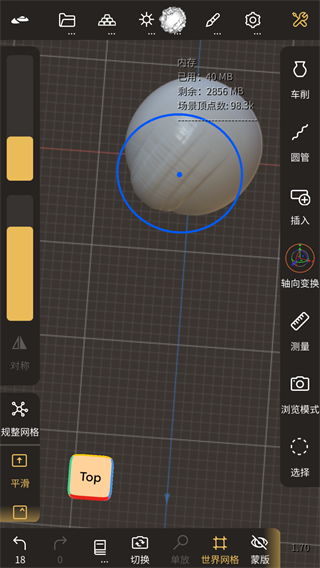
6、透视类型
你可以改变你相机的视场(FOV/焦距)。进行雕刻时通常建议使用低数值的FOV,因为它对观察比例有益。
您还可以使用正交模式,它近似于FOV等于0的效果。
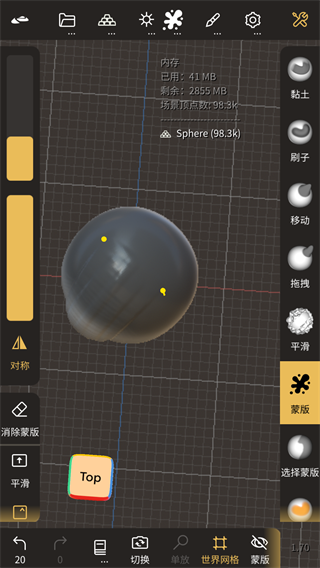
7、旋转类型
默认情况下,相机是使用轨道旋转模式。这意味着你只有两个自由度,这是更直观的,但在某些情况下,你会需要更多的灵活性。你可以切换到轨迹球,通过在视图中旋转两个手指来滚动视图。
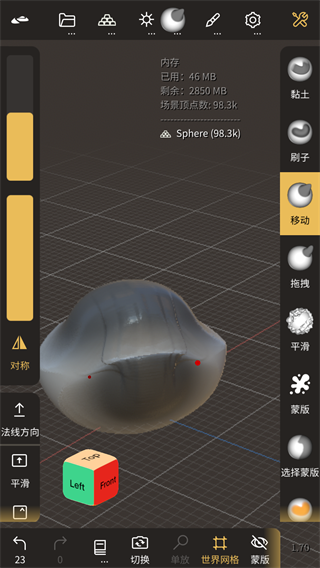
8、轴心
当你旋转视图,你可以看到一个小粉红点,这是你的视图旋转的轴心。这是非常重要的,了解你的视图轴心点在哪里,这样你就不会在变换视图时晕头转向。默认情况下,轴心点通过以下操作更新的:
1. 双击模型
2. 双击背景(新的轴心将位于网格中心)
3. 两个手指操作屏幕(移动旋转或者缩放),新的轴心将位于两个手指的中心
提示:当你习惯了它,你可以进入设置菜单隐藏界面上的(提示)粉红点。
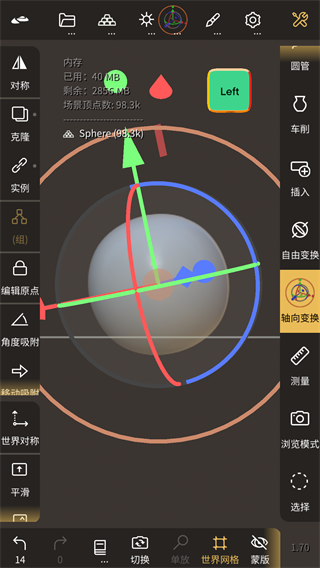
应用信息
相同厂商 Hexanomad
热门推荐
更多版本

Nomad中文版下载108.77MB图像拍照v1.90
查看
Nomad官方正版下载84.48MB图像拍照v1.84
查看
NomadSculpt3D雕刻建模下载中文版108.77MB图像拍照v1.90
查看
Nomad免费版下载108.77MB文件管理v1.90
查看
Nomad破解免费版下载108.77MB生活休闲v1.90
查看相关应用
实时热词
评分及评论
点击星星用来评分